开发自定义的LabVIEW插件
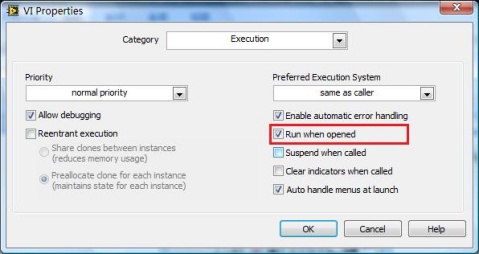
图 5 calc.vi属性Execution页
设置“Windows Appearance”页中VI的标题栏为“计算器”,如图 6所示。
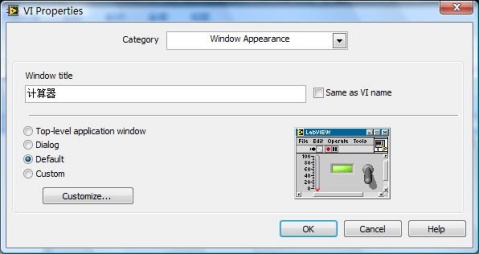
图 6 calc.vi属性Windows Appearance页
同理,新建一个名为notepad.vi的VI以调用Windows记事本应用程序,如图 7所示。此外,将VI的标题修改为“记事本”,并设置VI属性“Run when opened”。
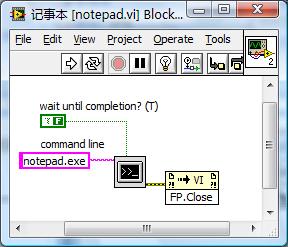
图 7 notepad.vi背面板
新建文件夹Tools,并将上面的两个VI和自动贩卖机程序(VendingMachine.llb)放入到Tools文件夹中,如图 8所示。
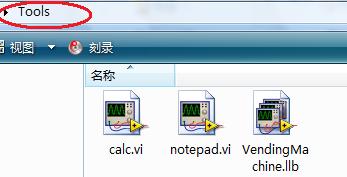
图 8 Tools文件夹中的文件
在VendingMachine.llb,主VI被设置为Top Level,而其它的子VI没有被设置,如图 9所示。
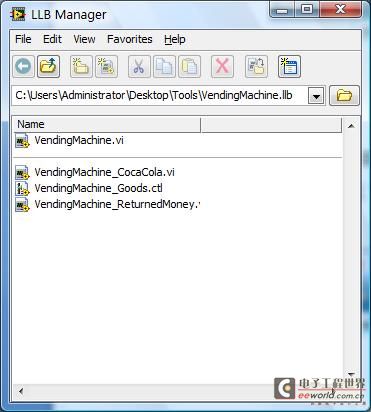
图 9 VendingMachine.llb文件组织结构
打开LabVIEW安装目录下的<…National InstrumentsLabVIEW 8.6project>目录,并将Tools文件夹拷贝到projects目录中。关闭LabVIEW,并再次打开LabVIEW。选择Tools菜单,可以看到此时Tools菜单中已经加入了Tools项和“计算器”、“记事本”、“自动贩卖机”等菜单项,如图 10所示。
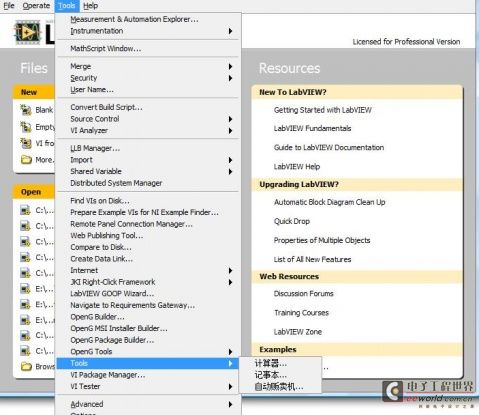
图 10 Tools菜单项
单击“计算器”菜单,可以看到此时LabVIEW已经调用了Windows的计算器功能。事实上,LabVIEW会根据project中文件的VI自动调整Tools中的部分菜单项,如图 11所示(图中的红色区域菜单项)。
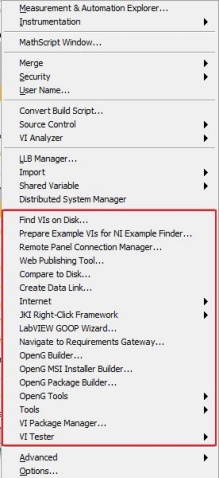
图 11 可自定义的Tools菜单
projects目录中的每一个子目录都是一个独立的菜单项(除了以“_”开头命名的目录)。其中子目录中的每一个VI就是一条指令,而文件夹又是子菜单项。主要遵循以下的方式:
- projects目录中的每一个目录都是一个独立的菜单项,菜单项的命名与文件夹的命名相同,如“A”;
- 目录中的每一个VI都是一个独立的菜单项,菜单项的命名与VI的Windows Title相同(注意:不是VI的名字,而是VI的Windows Title的名字);
- 对llb而言,每一个Top Level的VI都是一个独立的菜单项,而非Top Level的VI不作为菜单项,但是可以作为子VI。
- 以上的3条中需要把以“_”开头命名的文件夹和VI除外。
由于LabVIEW会自动对添加的菜单项排列其位置,如图 10中,排序依次是“计算器”、“记事本”和“自动贩卖机”,那么如何将这种顺序自定义为所示的样式呢?将自动贩卖机放在第1个,并且与其它的两个应用程序使用分隔线分隔。
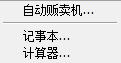
图 12 修改了排序之后的Tools菜单
在projects目录中新建一个txt文本文件命名为“Tools.txt”(重要,需要与上层的文件夹命名保持一致)。键入图 13所示的文字,可以看出每一行代表着一个菜单项,而菜单项使用菜单所代表的VI名字描述(注意:是VI的名字,而不是Windows Title),分隔符使用“-”短划线表示。

图 13 Tools.txt
关闭LabVIEW,并再次打开LabVIEW,可以看出此时菜单项的排序已经发生了变化。
这种插件的发布方式比较适合具备用户界面的插件,主要是用来完成独立的功能,不需要与LabVIEW进行交互,特别适合独立exe应用程序的调用。


评论